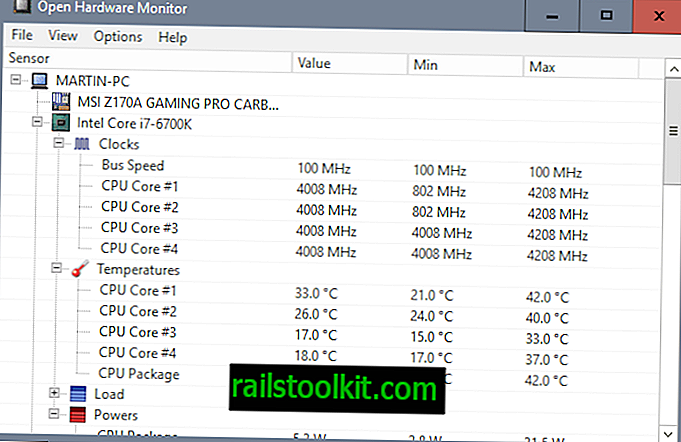В следующем руководстве рассказывается, как удалить Malwarebytes, ранее известный как Malwarebytes Anti-Malware, для Windows и Mac OS из компьютерной системы.
Malwarebytes - это программное обеспечение для защиты, которое защищает компьютер от сетевых, сетевых и локальных угроз, выявляя, блокируя и удаляя их из системы.
Пользователи и системные администраторы по разным причинам хотят удалить вредоносные байты из компьютерной системы: переключение на другое программное обеспечение безопасности или проблемы с вредоносными байтами или определенная версия программы, вероятно, являются двумя наиболее распространенными причинами удаления вредоносных байтов с компьютера. система.
У пользователей компьютеров есть несколько вариантов удаления вредоносных байтов:
- Используйте встроенный инструмент удаления операционной системы.
- Используйте Malwarebytes Clean Uninstall Tool.
- Используйте стороннее программное обеспечение.
Средство удаления вредоносных программ Malwarebytes

Единственная цель Malwarebytes Clean Uninstall Tool - удалить программное обеспечение Malwarebytes с ПК с Windows.
Основное преимущество инструмента перед встроенным средством Windows для удаления установленных программ заключается в том, что оно полностью удаляет приложение. Если вы используете опцию «удалить программу» или меню «Приложения» в Windows 10 для удаления программ, у вас могут остаться оставшиеся файлы или ключи реестра.
Средство удаления вредоносных программ Malwarebytes удаляет все следы программного обеспечения Malwarebytes всего несколькими щелчками мыши:
- Загрузите программу с веб-сайта поддержки Malwarebytes.
- Запустите mb_clean.exe после загрузки.
- Выберите «да» в первом запросе, который программа отобразит после запуска. Вы подтверждаете, что согласны с условиями лицензионного соглашения Malwarebytes.
- Программа удаляет файлы, папки и ключи реестра и предлагает перезагрузить систему после операции очистки. Вы можете отложить перезагрузку или перезагрузить сразу.
Приложение сохраняет файл mb-clean-results.txt на рабочий стол. Это журнал, который перечисляет историю действий, предпринятых инструментом.
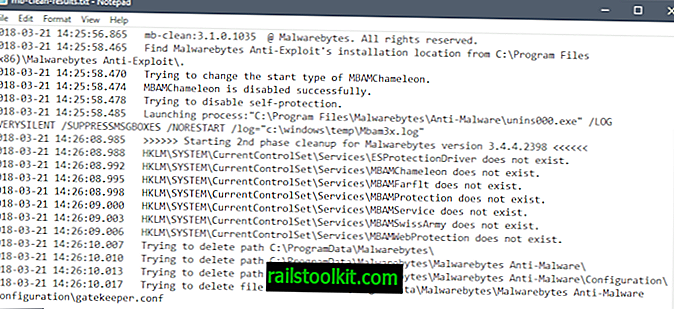
Возможно, вы захотите просмотреть журнал, поскольку он выделяет проблемы, например, если папка, файл или раздел реестра не могут быть удалены.
Удалите Malwarebytes с помощью панели управления в Windows
Вы можете удалить Malwarebytes с помощью панели управления Windows, если не хотите запускать дополнительный инструмент для полного удаления Malwarebytes:
- Используйте Windows-R, чтобы открыть окно запуска в системе.
- Введите appwiz.cpl и нажмите клавишу Enter, чтобы открыть аплет панели управления «Программы и компоненты».
- Найдите программное обеспечение Malwarebytes в списке установленных программ. Список отсортирован по алфавиту, но вы можете изменить порядок сортировки, щелкнув заголовок столбца (например, по дате установки).
- Щелкните правой кнопкой мыши запись Malwarebytes и выберите «Удалить».
- Действуйте в соответствии с инструкциями деинсталлятора и перезагрузите компьютер, чтобы завершить процесс.
Совет : Вы можете использовать сторонние программы удаления, такие как Revo Uninstaller или Geek Uninstaller, для сканирования остатков после удаления.
Удалите Malwarebytes на устройствах Mac
Чтобы удалить Malwarebytes для Mac 3.1 или более поздней версии:
- Откройте Malwarebytes для Mac на компьютере Macintosh.
- Выберите Help из строки меню и там удалите Malwareybtes.
- Выберите «Да» при появлении запроса «Это полностью удалит программное обеспечение Malwarebytes. Вы уверены, что хотите продолжить».
- Введите свой пароль и нажмите ОК; удаление требует прав администратора.
Если установлено Malwarebytes 3.0 или более ранней версии:
- Загрузите программу удаления Malwarebytes для Mac.
- Дважды щелкните файл Удалить Malwarebytes.pkg.
- Следуйте инструкциям по удалению Malwarebytes для Mac.
Теперь вы : Какое антивирусное решение вы используете и почему?
Статьи по Теме
- Если Malwarebytes блокирует законные процессы, сделайте это
- Выпущен Malwarebytes AdwCleaner 7.0
- Malwarebytes Anti-Exploit Автономная информация
- Malwarebytes прекращает удаление утилиты Junkware
- Malwarebytes для расширения Firefox